CAD输入命令不显示窗口如何处理?
来源:网络收集 点击: 时间:2024-07-25【导读】:
相信很多朋友们也遇到过这种类似的问题,那么对于CAD输入命令不显示窗口如何处理?下面就把解决这种问题的方法给大家分享一下,希望可以帮助到大家。工具/原料moreCAD电脑方法/步骤1/6分步阅读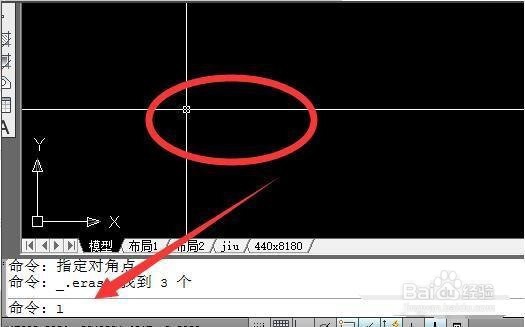 2/6
2/6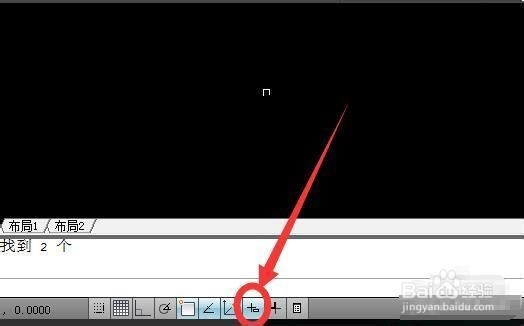 3/6
3/6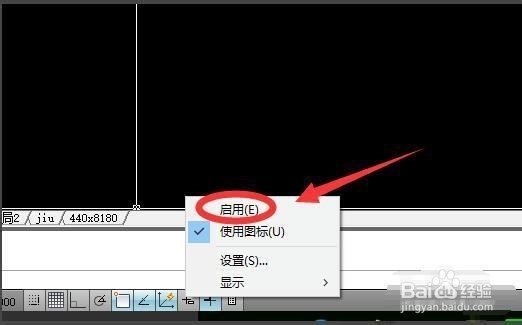 4/6
4/6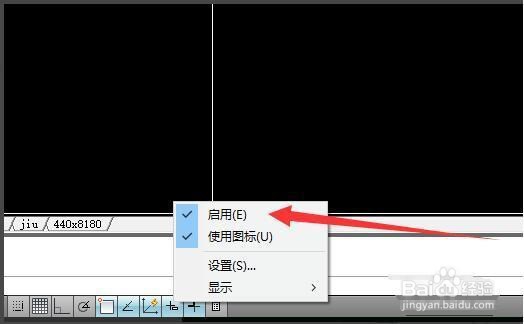 5/6
5/6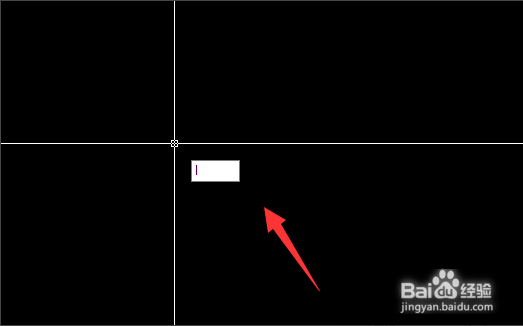 6/6
6/6
打开电脑中的一个CAD文档,然后在下面的命令栏中输入“1”,此时画图区没有出现输入内存的光标,如下图:
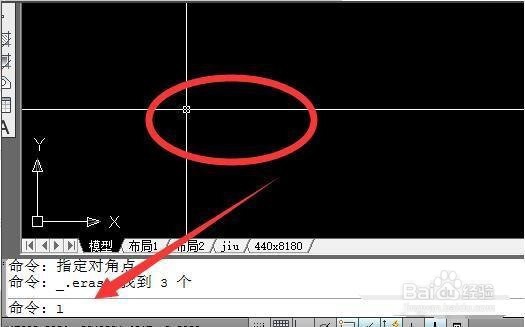 2/6
2/6此时找到屏幕下方的工具栏,在工具栏中找到“动态输入图标”选项,如下图:
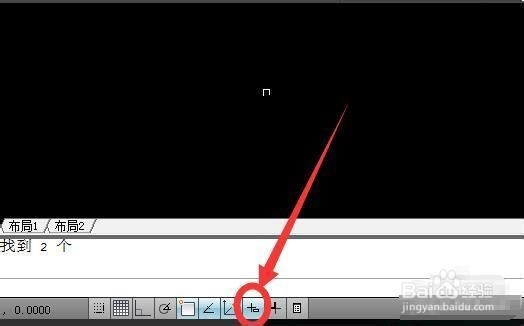 3/6
3/6将鼠标移动到此“动态输入图标”选项上,鼠标右键,在打开的列表中找到“启用”:
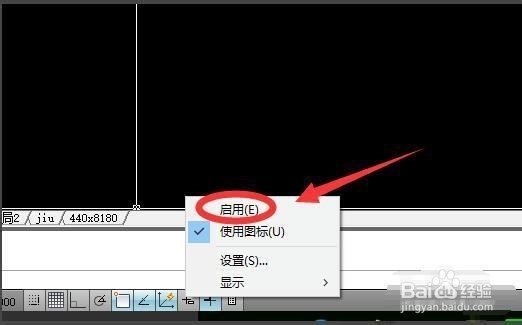 4/6
4/6接下来鼠标左键点击“启用”,开启此功能,这时可以看到选择项中一共勾选了两个选项,分别是“启动”选择项和“使用图标”:
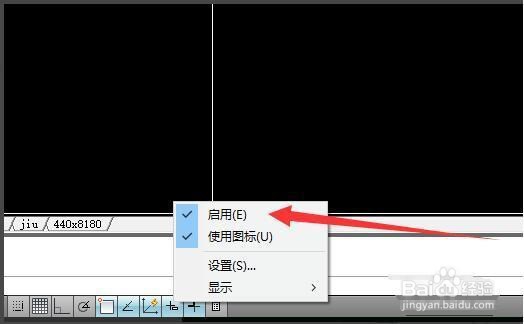 5/6
5/6返回画图区,然后再输入“1”,这时就可以在画图区的光标中看到输入的命令了:
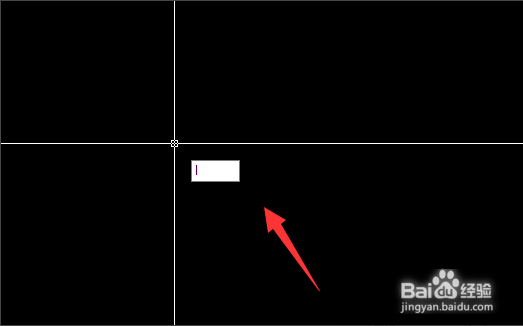 6/6
6/6总结:1、打开电脑中的一个CAD文档,然后在下面的命令栏中输入“1”,此时画图区没有出现输入内存的光标,如下图:2、此时找到屏幕下方的工具栏,在工具栏中找到“动态输入图标”选项,如下图:3、将鼠标移动到此“动态输入图标”选项上,鼠标右键,在打开的列表中找到“启用”:4、接下来鼠标左键点击“启用”,开启此功能,这时可以看到选择项中一共勾选了两个选项,分别是“启动”选择项和“使用图标”:5、返回画图区,然后再输入“1”,这时就可以在画图区的光标中看到输入的命令了:
注意事项在使用cad的时候,一旦有不懂的问题,一定要及时的向专业人员进行咨询。
图片来源于网络。
版权声明:
1、本文系转载,版权归原作者所有,旨在传递信息,不代表看本站的观点和立场。
2、本站仅提供信息发布平台,不承担相关法律责任。
3、若侵犯您的版权或隐私,请联系本站管理员删除。
4、文章链接:http://www.1haoku.cn/art_1007512.html
上一篇:圣骑士大马任务流程
下一篇:很多人不想结婚甚至是抗拒结婚是为什么?
 订阅
订阅